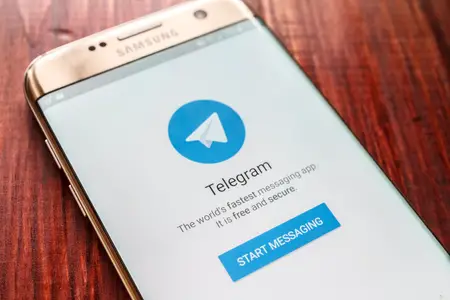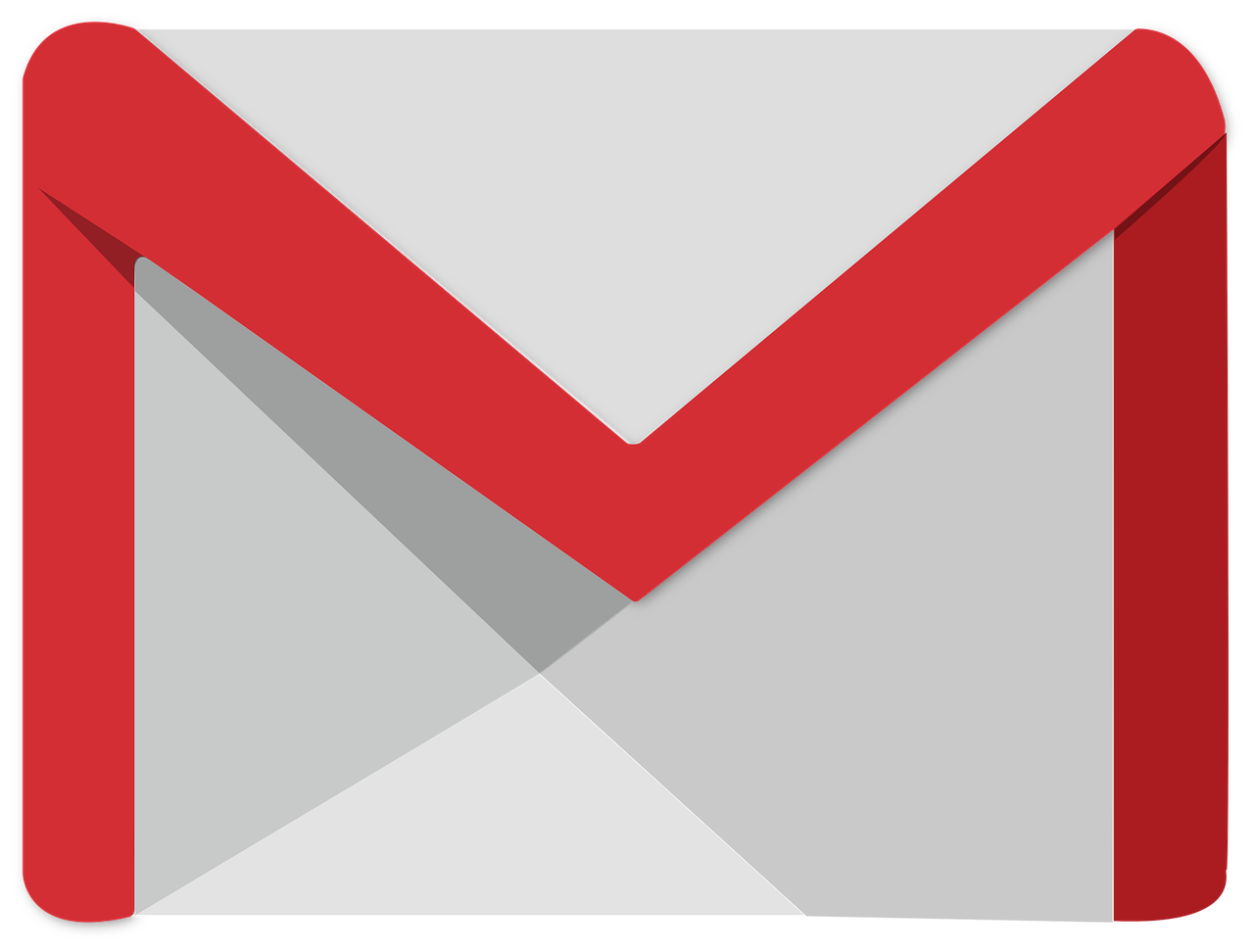La messagerie électronique est devenue un outil incontournable de communication dans notre vie quotidienne. Yahoo Mail est l’un des services de messagerie les plus populaires et offre une expérience utilisateur simple et sécurisée. Dans cet article, nous vous guiderons pas à pas pour ouvrir et accéder à votre boîte mail Yahoo.
Sommaire
Créer un compte Yahoo
- Accéder au site de Yahoo Mail Rendez-vous sur la page d’accueil de Yahoo Mail en cliquant sur ce lien : mail.yahoo.com/
- S’inscrire Cliquez sur le bouton « S’inscrire » en bas de la page pour commencer le processus d’inscription.
- Remplir le formulaire d’inscription Remplissez le formulaire avec les informations suivantes : votre prénom, votre nom, l’adresse e-mail souhaitée, un mot de passe, votre numéro de téléphone, votre date de naissance et votre genre (facultatif). Cliquez ensuite sur le bouton « Continuer ».
Exemple :
- Prénom : Jean
- Nom : Dupont
- Adresse e-mail : jean.dupont@yahoo.com
- Mot de passe : M0n_M0tD3_P@$$3
- Numéro de téléphone : 0607080910
- Date de naissance : 01/01/1985
- Genre : Homme
- Valider votre numéro de téléphone Yahoo enverra un code de vérification à votre numéro de téléphone. Entrez ce code dans le champ prévu à cet effet et cliquez sur « Vérifier ».
- Finaliser l’inscription Après avoir vérifié votre numéro de téléphone, vous serez redirigé vers la page d’accueil de Yahoo Mail. Félicitations, vous avez créé votre compte Yahoo !
Se connecter à votre boîte mail Yahoo
- Accéder à la page de connexion Retournez sur la page d’accueil de Yahoo Mail (mail.yahoo.com/) et cliquez sur le bouton « Connexion » en haut à droite.
- Saisir vos identifiants Entrez l’adresse e-mail et le mot de passe que vous avez choisis lors de l’inscription, puis cliquez sur « Suivant ».
- Accéder à votre boîte mail Une fois connecté, vous arriverez directement dans votre boîte de réception Yahoo. Vous pouvez maintenant envoyer, recevoir et gérer vos e-mails.
Gérer votre boîte mail Yahoo
- Envoyer un e-mail Pour envoyer un e-mail, cliquez sur le bouton « Composer » en haut à gauche. Saisissez l’adresse e-mail du destinataire, l’objet et le corps du message, puis cliquez sur « Envoyer ».
- Lire et répondre à un e-mail Pour lire un e-mail, cliquez sur le titre du message dans votre boîte de réception. Pour répondre, cliquez sur le bouton « Répondre » sous le message, rédigez votre réponse et cliquez sur « Envoyer ».
- Organiser vos e-mails Utilisez les dossiers et les étiquettes pour organiser vos e-mails. Vous pouvez créer des dossiers personnalisés pour ranger vos e-mails par catégorie et ajouter des étiquettes pour faciliter leur recherche.
Configurer les paramètres de sécurité et de confidentialité
- Activer la validation en deux étapes La validation en deux étapes renforce la sécurité de votre compte en demandant une étape supplémentaire lors de la connexion. Pour l’activer, cliquez sur l’icône en forme de roue dentée en haut à droite, puis sélectionnez « Paramètres de compte ». Cliquez sur « Sécurité du compte » et activez la validation en deux étapes. Suivez les instructions pour associer votre numéro de téléphone à votre compte.
- Gérer vos informations personnelles Vous pouvez vérifier et modifier vos informations personnelles en accédant à la section « Informations personnelles » dans les paramètres de compte. Assurez-vous que vos informations sont à jour et correctes.
- Paramétrer la confidentialité de vos e-mails Dans les paramètres de compte, vous pouvez également configurer les options de confidentialité, telles que le blocage des images et l’affichage des e-mails en texte brut. Explorez ces options pour personnaliser votre expérience Yahoo Mail selon vos préférences.
Utiliser des fonctionnalités supplémentaires de Yahoo Mail
- Gestion des pièces jointes Yahoo Mail vous permet d’envoyer et de recevoir des pièces jointes jusqu’à 25 Mo. Pour ajouter une pièce jointe à un e-mail, cliquez sur l’icône en forme de trombone dans la fenêtre de composition. Pour enregistrer une pièce jointe reçue, ouvrez l’e-mail et cliquez sur le nom du fichier ou l’icône de téléchargement.
- Filtres de messagerie Les filtres de messagerie vous aident à organiser automatiquement vos e-mails entrants en les dirigeant vers des dossiers spécifiques. Pour créer un filtre, accédez aux « Paramètres de compte » et cliquez sur « Filtres de messagerie ». Cliquez sur « Ajouter » pour créer un nouveau filtre et définir les critères et les actions appropriées.
- Contacts et carnet d’adresses Yahoo Mail vous permet de gérer vos contacts et de créer un carnet d’adresses en ligne. Pour ajouter un contact, cliquez sur l’icône « Contacts » en haut à droite et sélectionnez « Ajouter un nouveau contact ». Vous pouvez également importer des contacts depuis d’autres comptes de messagerie ou des fichiers CSV.
- Intégration d’autres services de messagerie Yahoo Mail vous permet d’ajouter d’autres comptes de messagerie, tels que Gmail ou Outlook, pour que vous puissiez gérer tous vos e-mails à partir d’une seule interface. Pour ajouter un autre compte, accédez aux « Paramètres de compte » et cliquez sur « Comptes liés ». Suivez les instructions pour ajouter un compte externe.
Pourquoi ne pas vous connecter à votre boîte aux lettres Yahoo ?
Si vous rencontrez des problèmes pour vous connecter à votre boîte aux lettres Yahoo, voici quelques étapes que vous pouvez suivre pour essayer de résoudre le problème :
- Vérifiez que vous avez entré votre adresse e-mail et votre mot de passe correctement.
- Vérifiez votre connexion Internet pour vous assurer que vous êtes connecté.
- Effacez le cache et les cookies de votre navigateur.
- Essayez d’accéder à votre boîte aux lettres à partir d’un autre navigateur ou d’un autre appareil.
- Réinitialisez votre mot de passe si vous avez oublié votre mot de passe ou si vous pensez que votre compte a été piraté.
- Contactez le support Yahoo pour obtenir de l’aide supplémentaire si les étapes ci-dessus ne résolvent pas le problème.
J’espère que cela vous aidera à résoudre le problème.
Comment se connecter à votre boîte aux lettres Yahoo ?
Pour vous connecter à votre boîte aux lettres Yahoo, vous devez suivre les étapes suivantes :
- Ouvrez votre navigateur Web et allez sur le site Web de Yahoo : www.yahoo.com.
- Cliquez sur le bouton « Connexion » dans le coin supérieur droit de la page d’accueil.
- Entrez votre adresse e-mail Yahoo et cliquez sur « Suivant ».
- Entrez votre mot de passe Yahoo et cliquez sur « Connexion ».
- Si les informations d’identification sont correctes, vous serez connecté à votre boîte aux lettres Yahoo.
Si vous rencontrez des problèmes pour vous connecter à votre boîte aux lettres Yahoo, assurez-vous d’avoir entré votre adresse e-mail et votre mot de passe correctement, vérifiez votre connexion Internet, et essayez d’accéder à votre boîte aux lettres à partir d’un autre navigateur ou d’un autre appareil. Si le problème persiste, vous pouvez contacter le support Yahoo pour obtenir de l’aide supplémentaire.
Configurer votre boîte aux lettres Yahoo
Voici les étapes pour configurer votre boîte aux lettres Yahoo :
- Allez sur le site Web de Yahoo : www.yahoo.com.
- Cliquez sur le bouton « Connexion » dans le coin supérieur droit de la page d’accueil.
- Entrez votre adresse e-mail Yahoo et cliquez sur « Suivant ».
- Entrez votre mot de passe Yahoo et cliquez sur « Connexion ».
- Une fois connecté, cliquez sur l’icône de la boîte aux lettres Yahoo dans le coin supérieur droit de la page.
- Cliquez sur l’icône de roue dentée dans le coin supérieur droit de la page de votre boîte aux lettres.
- Cliquez sur « Paramètres de compte ».
- Sélectionnez « Modifier les paramètres du compte ».
- Configurez les paramètres de votre boîte aux lettres Yahoo en fonction de vos préférences. Vous pouvez modifier les paramètres pour les options telles que la langue, les notifications, la signature, les réponses automatiques, etc.
- Cliquez sur « Enregistrer » lorsque vous avez terminé de configurer vos paramètres.
Ces étapes devraient vous permettre de configurer votre boîte aux lettres Yahoo selon vos préférences. N’hésitez pas à contacter le support Yahoo si vous rencontrez des difficultés lors de la configuration de votre boîte aux lettres.

Suivez ces instructions pour créer votre compte Yahoo Mail.
Voici les étapes pour créer un compte Yahoo Mail :
- Allez sur le site Web de Yahoo : www.yahoo.com.
- Cliquez sur le bouton « Connexion » dans le coin supérieur droit de la page d’accueil.
- Cliquez sur « S’inscrire ».
- Entrez votre prénom et votre nom de famille.
- Entrez une adresse e-mail souhaitée pour votre compte Yahoo. Si l’adresse e-mail que vous voulez est déjà prise, Yahoo vous suggérera d’autres options.
- Entrez un mot de passe pour votre compte. Le mot de passe doit contenir au moins huit caractères, dont au moins une lettre majuscule et un chiffre.
- Entrez votre numéro de téléphone mobile pour la vérification de compte. Vous pouvez également choisir de vérifier votre compte par e-mail.
- Entrez votre date de naissance et votre sexe.
- Cliquez sur « Continuer ».
- Suivez les instructions pour vérifier votre compte Yahoo. Si vous avez choisi la vérification par téléphone, Yahoo vous enverra un code de vérification par SMS.
- Entrez le code de vérification pour terminer la création de votre compte.
Une fois votre compte Yahoo Mail créé, vous pouvez vous connecter à votre boîte aux lettres Yahoo en utilisant votre adresse e-mail et votre mot de passe.
Conclusion
Yahoo Mail est un service de messagerie complet et facile à utiliser. En suivant ce guide étape par étape, vous pouvez non seulement ouvrir et accéder à votre boîte mail Yahoo, mais aussi profiter de nombreuses fonctionnalités pour gérer vos e-mails de manière efficace et sécurisée. Prenez le temps d’explorer toutes les options offertes par Yahoo Mail pour personnaliser votre expérience et optimiser votre productivité.